一般情况下,担心电脑的重要信息和文档内容被别人查看或者不小心泄密出去,所以我们要设置密码保护这些资源。平常我们所见的密码,也叫口令,与加密还是有区别的,不过对大多数的普通应用还是够用的。顺便提醒一下哦,密码设置不可太简单,长度要够、规则要适当复杂,否则设置密码没有意义。最后,自己设置的密码,自己别忘了就行。
下面教大家来如何实现Win7系统文件夹设置密码:
1、在需要设置密码的文件夹上右键,单击要加密的文件夹并打开“属性”。
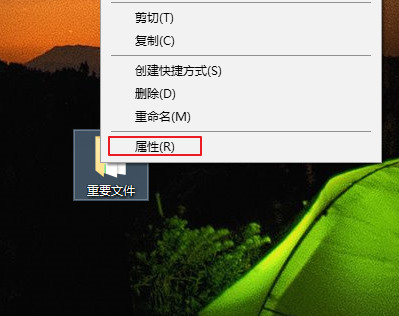
2、在弹出的选项卡里,如下图进行操作。
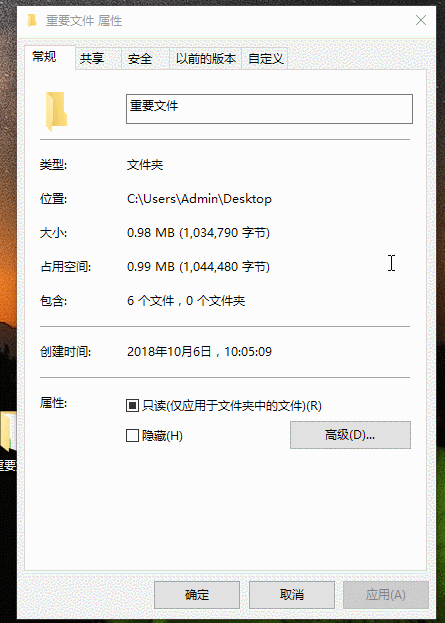
3、确定桌面右下角后,它将作为下面显示的提示窗口闪存。

4、返回桌面,单击右下角特派团董事会中间的网络图标,单击以打开密钥。
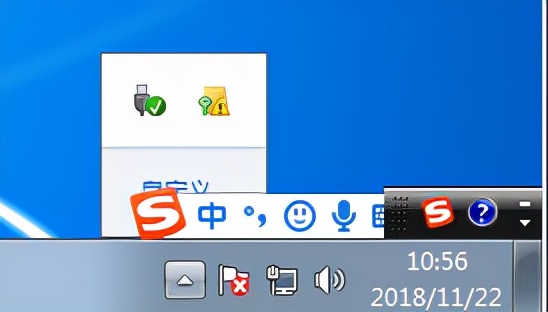
5、单击“现在备份”。
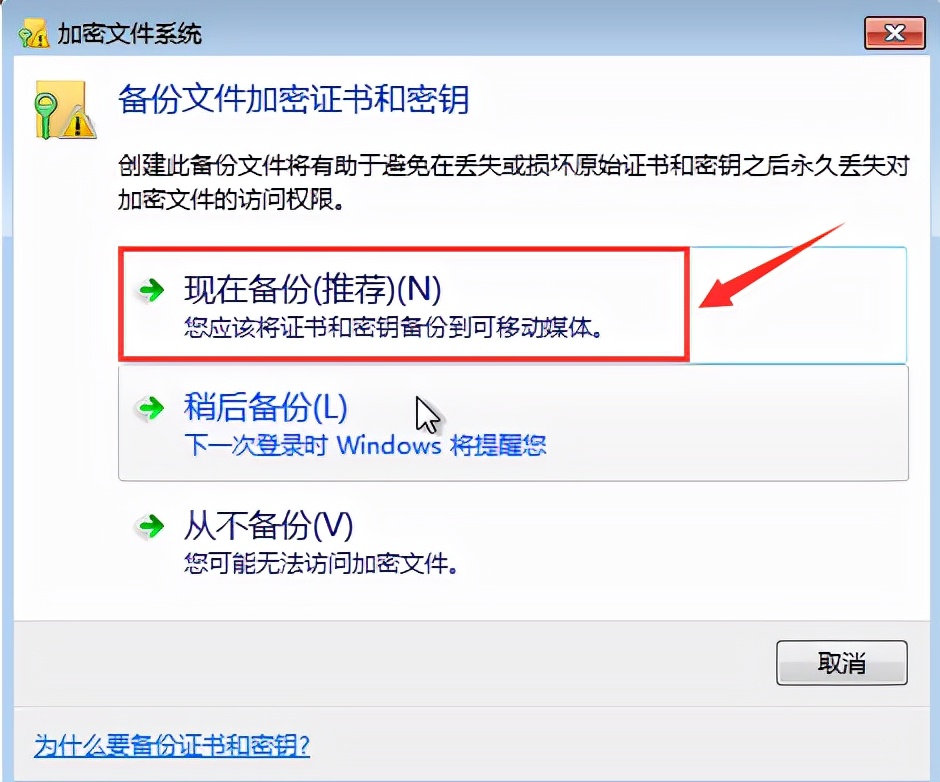
6、单击“下一步”。
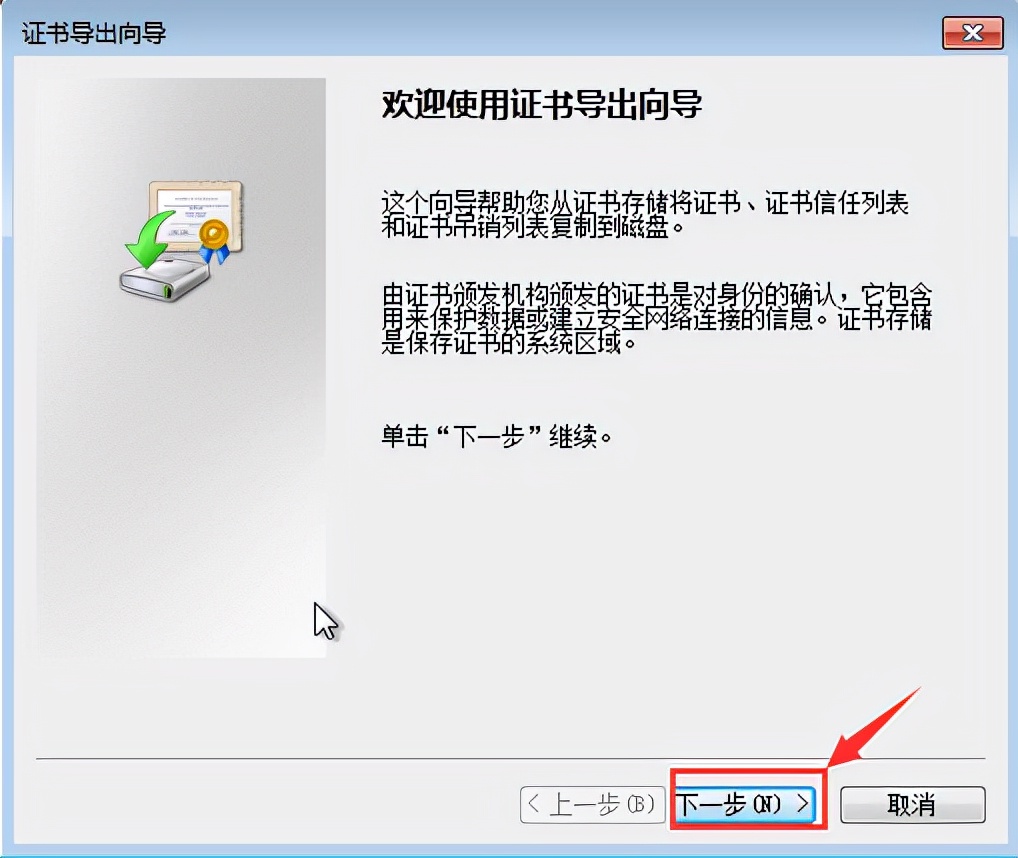
7、默认选项,单击“下一步”。

8、证书导出向导将弹出,输入和确认密码,然后单击“下一步”。
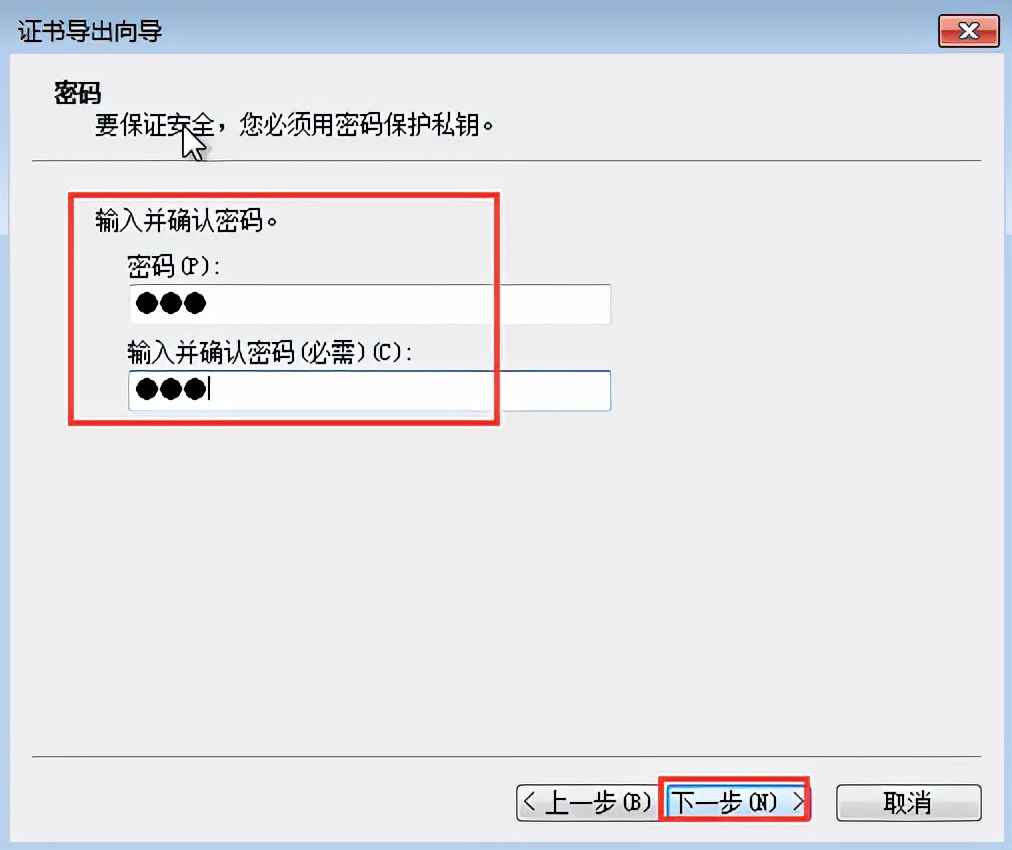
9、单击“浏览”,选择要导出文件名的位置,单击“下一步”。
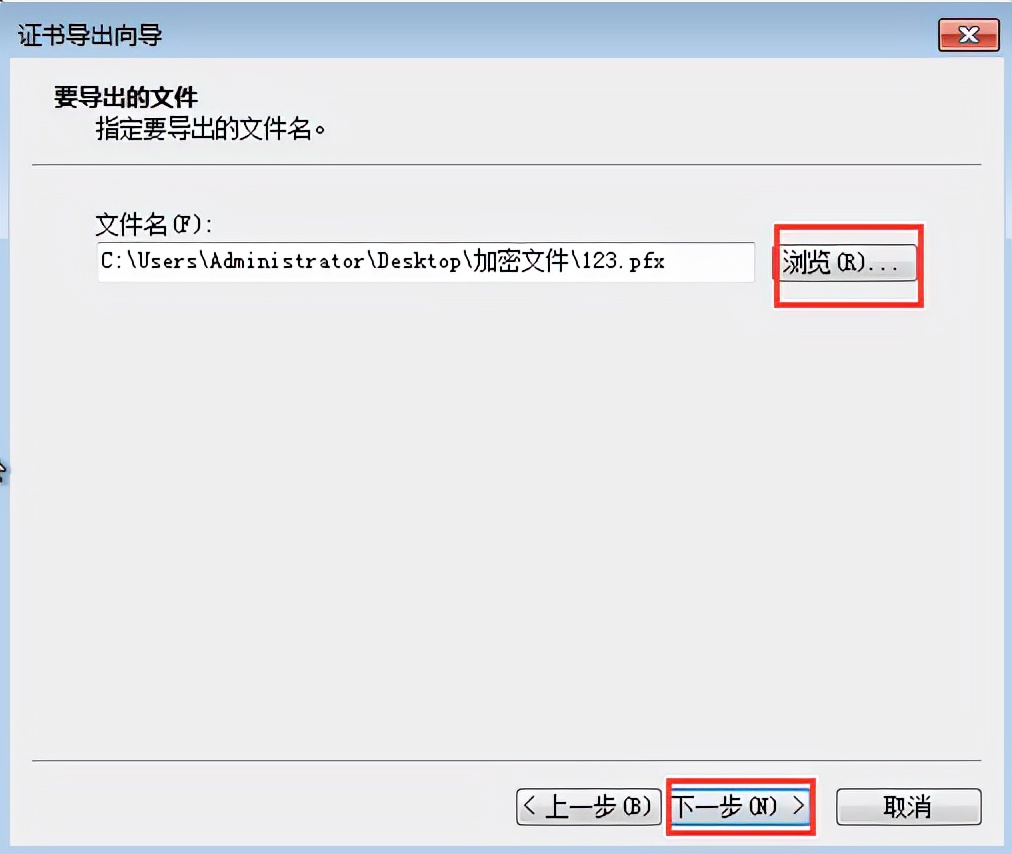
10、单击“完成”,证书导出成功,注意保存证书并记住密码。
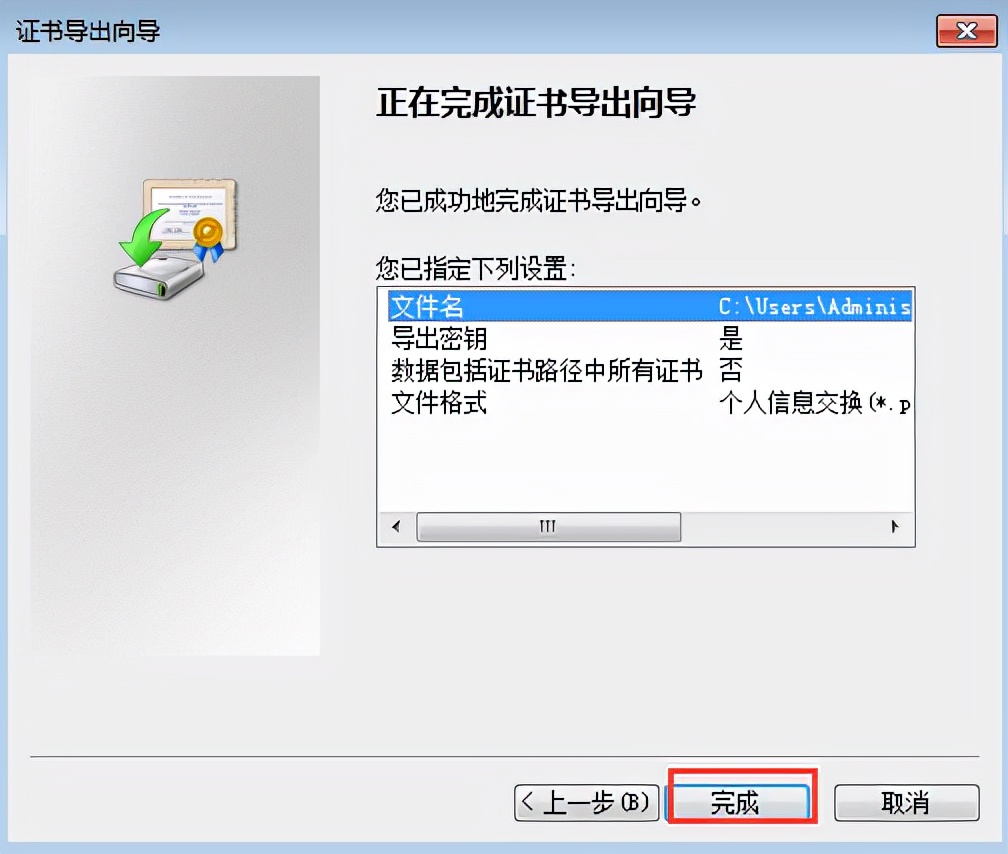
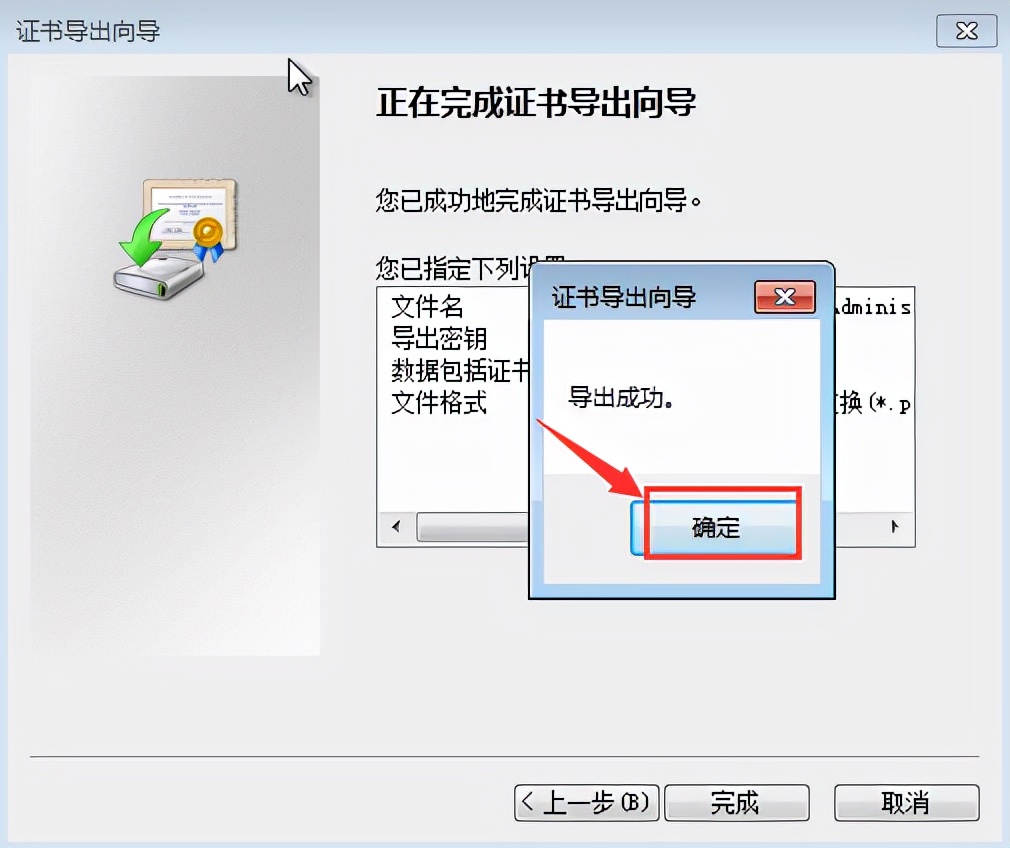
以上就是通过Win7系统自带的功能设置文件夹密码,当然大家可以通过第三方的软件来实现,这样更方便,但需要注意第三方软件的安全性和可靠性。

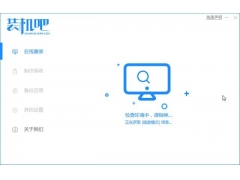


![RedHat服务器上[Errno 5] OSError: [Errno 2]的解决方法](https://img.pc-daily.com/uploads/allimg/4752/11135115c-0-lp.png)

